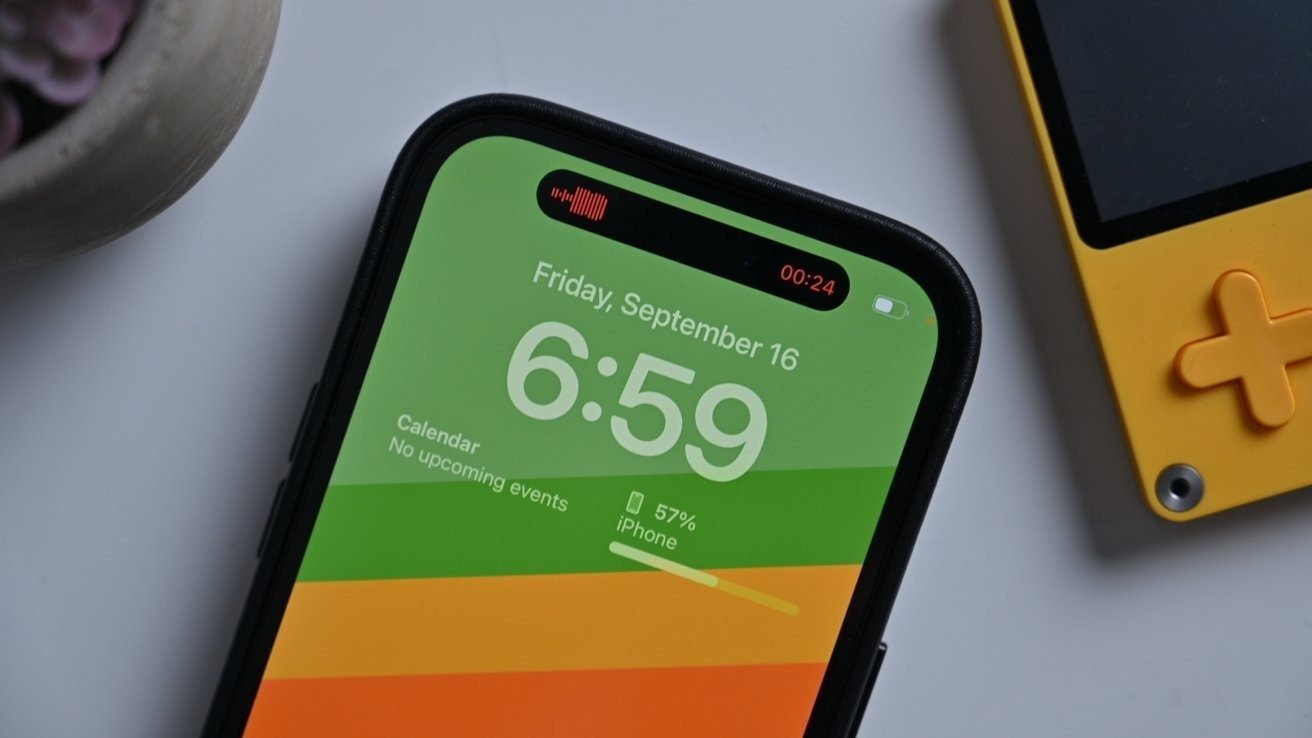Как превратить свой смартфон в LG G3?
Несмотря на то, что нынешний флагман южнокорейской компании LG был представлен в конце весны прошлого года, он по-прежнему остаётся желанным для многих поклонников высоких технологий. Оно и неудивительно. В корпусе устройства нашлось место для огромного 5,5-дюймового дисплея с разрешением 2560 х 1440 пикселей, четырехъядерного Snapdragon 801 с тактовой частотой 2,5 ГГц, 3 ГБ оперативной памяти и 13-мегапиксельной камеры. Кроме того, не обошлось и без фирменных программных фишек, обучить одной из которых свой телефон можно прямо сейчас.
Речь, как вы наверняка догадались, пойдёт о двойном тапе по поверхности дисплея, благодаря которому смартфон входит и выходит из состояния блокировки. Оказывается, пользоваться этим могут не только владельцы LG G3, но и в принципе обладатели любого другого смартфона под управлением Android. Инструкцией по обучению девайса данной особенности поделились наши зарубежные коллеги из phonearena. Единственный момент: таким образом удастся лишь блокировать смартфон, но и это звучит крайне интересно. Итак, давайте начинать.
Шаг 1
Прежде всего, вам понадобится лончер от стороннего разработчика, который поддерживает управление жестами. Хороший вариант подобного — Nova Launcher. Именно на его примере мы будем рассматривать данную процедуру.
Впрочем, при желании можно попробовать и других представителей данного списка.
Скачать Nova Launcher можно здесь.
Шаг 2
Естественно, для столь сложной операции понадобится дополнительное приложение. В данном случае его роль выполняет Greenify, главная задача которого — экономить заряд аккумулятора. Одним из способов достижения этой цели является автоматическая блокировка смартфона. Она-то нам и нужна.
Ссылка для скачивания Greenify находится здесь.
Шаг 3
После установки Greenify следует перейти в настройки лончера, отыскать настройки жестов и открыть «Двойной тап». Далее переходим во вкладку с горячими клавишами «Shortcuts» и выбираем функцию блокировки. Скорее всего из-за особенности приложения нужный пункт будет называться «Hibernate + Lock Screen». Кликаем по нему.
Шаг 4
Осталась самая малость. Переходим на рабочий стол, дважды нажимаем в любом месте дисплея и подтверждаем своё желание использовать Greenify. Ура, цель достигнута, смартфон блокируется крайне удобно.
В целом, процедура настройки должна быть похожа во всех подходящих лончерах. Единственные возможные отличия — названия меню и подпунктов. Но справиться с этим вряд ли будет трудно.
По душе ли вам такой способ блокировки? Расскажите об этом в комментариях.